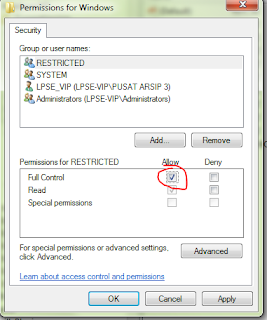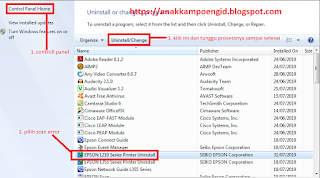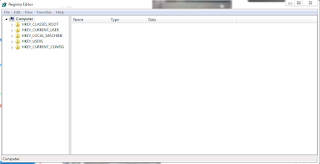BEBERAPA CARA MENGATASI PAPER JAM DI PRINT EPSON L210,L220,L350,L355,L360,L360
السَّلاَمُ عَلَيْكُمْ وَرَحْمَةُ اللهِ وَبَرَكَاتُه
Sahabat bloger semoga pada kesempatan kali ini dalam lindungan Allah SWT. Printer murupakan kubutuhan diberbagai bidang, print EPSON Injk bayak niminati berbaigai kalangan, pelajar sampai dengan pengawai karna penggunaan sangat mudah di pahami.
Setiap print yang sering digunakan kadang atau sering error di sebabkan penggunan atau print sudah lama digunakan. Error yang sering sekali terjadi paper jamend bagi sahabat blogger jika mengalami error paper jammed di printer EPSON INJK berikut beberapa cara mengatasi paper jamend.
1. Paper jam disebabkan benda asing
 Jika sahabat blogger mengalami paper jam yang perlu di perhatikan sebelum membongkar printer perhatikan secara detail di lubang tempat masuknya kertas. Yang di alami penulis perna menemukan bebarap benda asin di lubang masuknya kertas. pulpen, penutup botol tinta, kulit kacang, dan yang peling sering di temukan jika mengalami paper jam ada bekas isi staples.
Jika sahabat blogger mengalami paper jam yang perlu di perhatikan sebelum membongkar printer perhatikan secara detail di lubang tempat masuknya kertas. Yang di alami penulis perna menemukan bebarap benda asin di lubang masuknya kertas. pulpen, penutup botol tinta, kulit kacang, dan yang peling sering di temukan jika mengalami paper jam ada bekas isi staples.Hal tersebut bisa menghambat kertas dan meyebabkan kerusakan pada Asf roller print.Solusi Untuk mengatasi hal tersebut hanya membersihkan lubang masuknya kertas dari benda asing yang meyebabkan kertas nyangkut ketika melakukan print out. Jadi yang perlu di perhatikan adalah hindari menyimpan sesuatu di atas print .
2. Paper jam disebabkan kertas
 Loh ko bisa yach kertas penyebab error paper jam. Jika di lihat print hanya membutuhkan ketas untuk print out kertas dengan berat 70 gram dengan kondisi baik dan rapi. Tapi kebanyakan pengguna menggunakan kertas barmacam macam kertas. Kertas bekas untuk menghemat biaya, kertas jadul atau kertas burum dengan harga murah untuk menghemat biaya hehehe.
Loh ko bisa yach kertas penyebab error paper jam. Jika di lihat print hanya membutuhkan ketas untuk print out kertas dengan berat 70 gram dengan kondisi baik dan rapi. Tapi kebanyakan pengguna menggunakan kertas barmacam macam kertas. Kertas bekas untuk menghemat biaya, kertas jadul atau kertas burum dengan harga murah untuk menghemat biaya hehehe.
Kertas yang paling para jika digunakan dan meyebabkan kerusakan patal adalah kertas play yang biasa digunakan untuk print dotmetrix, dan digunakan untuk print injk kertasnya licin sering paper jam sehingga menyebabkan part print cepat rusak jadi punulis sarankan jangan sama sekali menggunakan kertas play.
Cara menyelesikan ketika paper jam adalah bersihkan kertas yang kertas ketika print out jika perlu buka scan shingga mudah mengecek dimana letak kertas terhambat. Jika sudah menemukan silahkan anda coba. Jika belum silahkan cek sensor penjelasan di point ke 3.
Solusi menggunakan kerta bekas untuk menghindari paper jam adalah
- Perhatikan kerapian kertas terutama setiap sudut kerta tidak ada lipatan.
- Perhatikan kertas dari benda asin ( isi staples, isolasi dan lain-lain).
- Jika menggunakan kertas bekas cek satu persatu kertasnya.
- Jangan terlalu bayak kertas bekas di lubang masuknya kertas.
3. Paper jam disebabkan sensor kertas
 Kadang merasa bingun di mana letak paper jamnya jika sudah menegecek poin pertama dan point kedua namun tidak ada masalah namu untuk mengatasi paper jam masi ada point ke 3 dan point 4. Penulis perna mengalami hal tersebut sudah bersihkan print dan tidak ada benda asing yang menghambat jalannya kertas dan tes print tapi masi tetap paper jam. Kemudian coba cek sensor kertas ternyata oh ternya sensor lepas dan meyebabkan paper jam pas di pasang kembali pritnya sudah normal.
Kadang merasa bingun di mana letak paper jamnya jika sudah menegecek poin pertama dan point kedua namun tidak ada masalah namu untuk mengatasi paper jam masi ada point ke 3 dan point 4. Penulis perna mengalami hal tersebut sudah bersihkan print dan tidak ada benda asing yang menghambat jalannya kertas dan tes print tapi masi tetap paper jam. Kemudian coba cek sensor kertas ternyata oh ternya sensor lepas dan meyebabkan paper jam pas di pasang kembali pritnya sudah normal.Solusi paper jam karena sensor adalah.
a. Jika sensor terlepas silahkan pasang kembali ketempat semula, peyebab sensor terlepas adalah di sebabkan kertas di tarik ketika kertas nyangkut dan terlalu banyaknya kertas yang ada di dalam lubang masuknya kertas .
b. Per pangait tuas sersor kertas jika mengalami hal tersebut silahkan pasang di tempat tuasnya sehingga sensornya bisa berfungsi dengan baik dan bisa digunakan print.
c. Sensor patah jika yang harus di lakukan adalah lem yang patah atau menggati dengan yang baru harganya tidak begitu mahal dan banyak di marketplace
4. Paper jam disebabkan Asf roller
 Jika cara di atas sudah anda lakukan namun masi error besar kemungkinan indikasi kerusakan pada asf roller yang sudah rusak ciri paper jam adalah print tidak bisa menarik kertas dengan sempurna atau sama sekali tidak bisa menarik kertas. Asf roller terbagi atas dua yaitu asf roller atas dan asf roller bawah
Jika cara di atas sudah anda lakukan namun masi error besar kemungkinan indikasi kerusakan pada asf roller yang sudah rusak ciri paper jam adalah print tidak bisa menarik kertas dengan sempurna atau sama sekali tidak bisa menarik kertas. Asf roller terbagi atas dua yaitu asf roller atas dan asf roller bawahSolusi mengatasi paper jam dengan asf roller
- Karet asf rolles atas yang sudah tipis atau sudah kalah. Cara mengatasinya adalah dengan menambahkan latban atau semacamnya di asf roller. Jadi cara menambahkan nya adalah buka karet asf roller atas jika sudah di buka lilitkan latban atau semacamnya jika sudah pasang lagi karetnya. Jika tidak bisa ganti dengan asf roller atas dengan yang baru.
- Per roller bawah yang patah bisa juga meyebabkan paper jam. Jika hal ini terjadi silahkan anda buka pembuangan tinta print dan buka anda akan menemukan asf roller bawah. Lepaskan rollernya jika sudah lepas silahkan buka sampai terpisah dengan per lalu buat lengkungan seperti patahan per roller. Jika anda tidak bisa melakukannya silahkan anda ganti asf roller bawah dengan yang baru.
Sahabat blogger terima kasih sudah membaca artikel ini sampai tuntas mudah mudahan ada manfaatnya untuk kita semua dan sampai jumpa di artikel berikutnya. Salam dari penulis
Jika artikel ini bermanfaat silahkan anda shering di akun social anda.